あさブログ
ただの日記帳です。 PCからと外出時はスマートフォンから書き込みます。
[PR]
PCケースを買いました。
CPUがどうも冷えず。
スリムケース、排熱があまりよろしくないかな、と思い、ミドルタワーケースを購入。
といっても、新品買うのはどうかな、ということで中古を購入。

どうも、新品同様。
傷というか、ケース角の塗装の剥離が少々。
それで売ったのかな。
電源付きで1,100円。
92mmのケースファンも購入。
ケースの型番
ASUS V7-P7H55E ID1
のマザーボードなし。
ケースサイズ 168x354x380 mm
長めのグラフィックボードは載せられます。
水冷クーラーは120x120mmなら載せられる可能性ありますが、やめたほうがいいと思います。
120x240mmは要工作。
HDDベイ切らないとダメかな。
どちらにしても水冷はできないと思ったほうがいいかな。
前面は80mmのファン、後面は92mmのファン搭載可能。
330W(最大380W)のATX電源。

静かです。
古いモデルですので、電源ファンは温度やらで可変ではなさそうです。
電源はCPU電源が4pinX1のみ。
8pinのソケットのマザーボードですが、4pin1個でも大丈夫だとのことなので一応使えます。
補助電源が必要なグラフィックボード使う場合は変換ケーブル必要です。
まあ、1,100円で中古のATX電源売ってましたので、それ買えばいいかな。
なぜ新品かな、と思ったかというと、外の電源のところに封印シールがあり、ネジも同梱。

このケース、SDカードスロットあるのですが、ケーブルがUSBピンと合わないんですよね。
正解がわからない。


スリムタワーでのCPU温度
いわゆるビフォー

ミドルタワーケース
いわゆるアフター
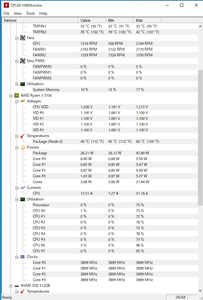
CPU温度50度切らなかったのが、50度以下に。
これで夏場を乗り切れそう。
それにしても。
CPUのコア電圧下げてるんですが、i5 10400もどきよりアイドル時のCPU温度が高い。
わけわからん。
前面が80mmで後面が92mmはバランス悪いな。
側面のメッシュ部分にファンつけるにはメッシュの穴が小さく、ファンに取り付けるネジが入らない。
グラフィックボードの排熱を考えないと。
CPUよりグラフィックボードのほうが熱が心配。



スリムケース、排熱があまりよろしくないかな、と思い、ミドルタワーケースを購入。
といっても、新品買うのはどうかな、ということで中古を購入。
どうも、新品同様。
傷というか、ケース角の塗装の剥離が少々。
それで売ったのかな。
電源付きで1,100円。
92mmのケースファンも購入。
ケースの型番
ASUS V7-P7H55E ID1
のマザーボードなし。
ケースサイズ 168x354x380 mm
長めのグラフィックボードは載せられます。
水冷クーラーは120x120mmなら載せられる可能性ありますが、やめたほうがいいと思います。
120x240mmは要工作。
HDDベイ切らないとダメかな。
どちらにしても水冷はできないと思ったほうがいいかな。
前面は80mmのファン、後面は92mmのファン搭載可能。
330W(最大380W)のATX電源。
静かです。
古いモデルですので、電源ファンは温度やらで可変ではなさそうです。
電源はCPU電源が4pinX1のみ。
8pinのソケットのマザーボードですが、4pin1個でも大丈夫だとのことなので一応使えます。
補助電源が必要なグラフィックボード使う場合は変換ケーブル必要です。
まあ、1,100円で中古のATX電源売ってましたので、それ買えばいいかな。
なぜ新品かな、と思ったかというと、外の電源のところに封印シールがあり、ネジも同梱。
このケース、SDカードスロットあるのですが、ケーブルがUSBピンと合わないんですよね。
正解がわからない。
スリムタワーでのCPU温度
いわゆるビフォー
ミドルタワーケース
いわゆるアフター
CPU温度50度切らなかったのが、50度以下に。
これで夏場を乗り切れそう。
それにしても。
CPUのコア電圧下げてるんですが、i5 10400もどきよりアイドル時のCPU温度が高い。
わけわからん。
前面が80mmで後面が92mmはバランス悪いな。
側面のメッシュ部分にファンつけるにはメッシュの穴が小さく、ファンに取り付けるネジが入らない。
グラフィックボードの排熱を考えないと。
CPUよりグラフィックボードのほうが熱が心配。
PR

今余ってるもの
ちょこちょこ自作してて
余ってるパーツがあります。
・CPU intel Pentium G6400

・CPUクーラー IS-40X

・300W電源付きスリムケース

・グラフィックカード GTX-1030

・・・何もかも、購入したときより高くなってる気がするのは気の所為(せい)かな。
気のせいじゃないな。
なので、購入したのと商品リンクは違います。
CPUはグラフィック内蔵なのですがね。
グラフィックボード持ってるなら、PentiumG6400よりi3-10100Fあたりおすすめします。
他に余ってるのが有りまして。
昔購入したものです。
・モニター I・O DATA LCD-AD221XB
・パソコン HP DC5800(C2D 2.8GHz)
このディスプレイはいただきもので、15pinとDVIしかつながらず、解像度もFHDではないです。
パソコンに関しては、HDDが確か80GB、メモリ2GB、CPUはCOre2Duo。
まあしょぼいです。
HDDをSSDにして、メモリを増設すれば、簡易な作業ではそれなりにストレスなく動くでしょう。
ま、ゲームやら動画編集やらには向かないでしょうね。
で、この眠ってるPCをちょいと使えるようにしたいと思います。
1.メモリ増設
2.CPUをDuoからQuadに
3.SSDに増設。
1.と2.は注文しました。
中古だと思いますがメモリ2GB×4枚と、動くかどうかは試さないとわかりませんが、Q9400を
中国サイトで3000円以下で注文。
9400大丈夫のようですが、まあ、試してみないと。
気ままな工作・B級オーディオ・B級料理・写真など: HPコンパック DC5800 SF Core2Quad Q9550
http://yuredsure.blogspot.com/2019/10/core2quadq9550.html
PCの交換: ませ1りすか
https://jp1lrt.asablo.jp/blog/2014/02/14/7222361
問題は3.です。
接続ケーブルはそのまま使えますが、3.5インチから2.5インチの変換ブラケットが必要。
そのブラケット持っていたのですが、自作PCにつけてしまいました(^^;;
で、緊急用に使っていたPCですので、容量大きくなくていいかな、と。
そうなると240GBくらいでいいのかな?
おそらく、メモリとCPUの合計金額よりかかってしまいます。
最悪、SSDは両面テープでもいいかなとは思っていますが。
SSD、Amazonで購入するとしたら、これかなぁ。

中国への注文品、到着まで20日くらいかかりますから、安いの探します。

余ってるパーツがあります。
・CPU intel Pentium G6400
 | INTEL CPU BX80701G6400 プロセッサー G6400 、 4.00 GHz 、 LGA 1200 、4 MB 【 BOX 】 日本正規流通品 新品価格 |
・CPUクーラー IS-40X
 | アイネックス Intel&AMD用 薄型CPUクーラー IS-40X 新品価格 |
・300W電源付きスリムケース
 | KEIAN 300wSFX電源内蔵 MicroATX/ITX対応スリムPCケース KX-M01 新品価格 |
・グラフィックカード GTX-1030
 | ASUSTek NVIDIA GT1030搭載ビデオカード GT1030-SL-2G-BRK 新品価格 |
・・・何もかも、購入したときより高くなってる気がするのは気の所為(せい)かな。
気のせいじゃないな。
なので、購入したのと商品リンクは違います。
CPUはグラフィック内蔵なのですがね。
グラフィックボード持ってるなら、PentiumG6400よりi3-10100Fあたりおすすめします。
他に余ってるのが有りまして。
昔購入したものです。
・モニター I・O DATA LCD-AD221XB
・パソコン HP DC5800(C2D 2.8GHz)
このディスプレイはいただきもので、15pinとDVIしかつながらず、解像度もFHDではないです。
パソコンに関しては、HDDが確か80GB、メモリ2GB、CPUはCOre2Duo。
まあしょぼいです。
HDDをSSDにして、メモリを増設すれば、簡易な作業ではそれなりにストレスなく動くでしょう。
ま、ゲームやら動画編集やらには向かないでしょうね。
で、この眠ってるPCをちょいと使えるようにしたいと思います。
1.メモリ増設
2.CPUをDuoからQuadに
3.SSDに増設。
1.と2.は注文しました。
中古だと思いますがメモリ2GB×4枚と、動くかどうかは試さないとわかりませんが、Q9400を
中国サイトで3000円以下で注文。
9400大丈夫のようですが、まあ、試してみないと。
気ままな工作・B級オーディオ・B級料理・写真など: HPコンパック DC5800 SF Core2Quad Q9550
http://yuredsure.blogspot.com/2019/10/core2quadq9550.html
PCの交換: ませ1りすか
https://jp1lrt.asablo.jp/blog/2014/02/14/7222361
問題は3.です。
接続ケーブルはそのまま使えますが、3.5インチから2.5インチの変換ブラケットが必要。
そのブラケット持っていたのですが、自作PCにつけてしまいました(^^;;
で、緊急用に使っていたPCですので、容量大きくなくていいかな、と。
そうなると240GBくらいでいいのかな?
おそらく、メモリとCPUの合計金額よりかかってしまいます。
最悪、SSDは両面テープでもいいかなとは思っていますが。
SSD、Amazonで購入するとしたら、これかなぁ。
 | TECLAST SSD 内蔵 240GB 2.5インチ 3D NAND採用 SATA3 6Gb/s 7mm PS4動作確認済 金属製の筐体 日本語取扱説明書付き 3年保証 国内正規代理店品 新品価格 |
中国への注文品、到着まで20日くらいかかりますから、安いの探します。

ケース内整理。
現在、家のPCについて、CPUやらメモリやらはまた後で書きます。
昨日は課題点を整理して、できることをやっってました。
夜11時半から朝3時ころ・・・眠いw
現在の課題点
1. 前面パネルがガタガタ。
→未解決
2. 前面パネルに防塵フィルターつけたい。
→未解決
3. グラフィックボード下が暗いから、LEDつけて光らせたい
→一応つけてみた。
4. サイドフローCPUクーラーのファン問題
→未解決
5. HDMIで出力してるモニター、音が出ない
→解決
6. ヘッドフォンを差すにも前面パネルのオーディオ端子、音が出ない
→未解決
7. LEDボタンはリセットボタンにしてしまう、という手も。
→解決
まずは画像掲載します。
画像クリックすると
大きくなります。
そこにコメントありますので、何がどうかはわかると思います。



PCケース本体と前面パネルには隙間があります。
その隙間を利用して、マザーボードコネクタに接続するケーブルを通すことで、ケース内のケーブルを隠せます。
とはいっても、下に接続するケーブルがゴチャッとなってます。
これはですね、ケーブルが硬めで、ピンが緩いせいか、ちょっときつくすると外れてしまいます。
AGIとあるのがSSD-HDDなのですが、その横に這わせるようにすればきれいになると思います。
そういえば、コネクタまとめるやつ、どこかに売ってたなぁ。
それを後で買ってみます。
で、前面パネルですね。
1. についてですが、プラスチックのピンでパチンと嵌める様になってるのですが、1箇所、欠けてました。
なのでそのあたりを強力な両面テープで抑えればいいのかな、と思ったのですが、強力な両面テープって、厚みがあるんですよね。
時間もありますし、ゆっくり考えます。
2. 防塵フィルターですが、売ってる防塵フィルターで工作して・・・と思ったんですけど、
ケーブルが邪魔して、PCケース内に貼れないかなぁ、と、
となればプラスチックの前面に工夫をこらして貼るのが好ましいいわけですが。
貼る場所は、2枚めの画像、向かって右側の凸凹してる部分が給気口になってて、そこに貼る、
あと1箇所は底面に大きめの穴があるのでそこに貼る、計2箇所になります。
底面は平らなので中からでも外からでも貼り付けて問題ないのですが、問題はサイドの凸凹。
ぶっちゃけ、アクリルパネル側を正面にして利用しているので、内側でなく、外側に貼れば防塵は大丈夫なんですけど。
ケース内をスッキリ努力してるのに防塵は手抜きかよ、ってのもあって。
どうしようかな、と。
ちなみにケーブルが邪魔してる部分です。

見えてるファンは120mmのもの。
もう1個、下についてます。
こちらはパソコン作ったときに一緒に買った防塵フィルターでちょうどよかったです。
が、上のガラガラの部分とその下に見えてる穴とか、ケーブルを通した下にある穴とか、そこも防塵フィルターつける、ということ考えると、やはり凸凹面に貼ったほうが楽・・・のはず。
3. LEDパネルは、前面についてたものを外して、ケース下に設置しました。
実は、そのあたりに穴がありまして。
直接光が外に漏れるので光がやかましかったので、硬めの白いウレタンのようなもので穴を塞ぎました。
RGBスイッチはグラフィックボードの下のブランケット、多分排気口なんでしょうね、そこに通して下に出しました。
後ろは全部排気側なので、防塵を考えていないのですが、ATX電源とPCケースに隙間があるので、そこは埋めようかな、と思ってます。
4. サイドフローのCPUファンデですが両側に付けた場合、一方が吸気でヒートシンクに風を当てて、反対側はその当てた風を排気にする、クーラーの風量は吸気より排気のほうが大きいと効率がいい、ってYoutubeで見た気がします。
で、その排気側にはPCケースの排気ファン側がいい、とあるのですが、
CPUクーラーファンは92mm。排気ファンは80mm。
効率いいのでしょうか。
逆でした。
吸気のほうを強くしたほうがいいようです。
ダブル吸気ではどうなんでしょうかね。
5. モニターから音が出ない は私のミスでした。
設定変えたつもりはなかったのですが、モニター側の設定でHDMIから入力、になってませんでした。
変えたつもり無かったから、もしかしたら、ドライバ合わなかったあとに設定変えて・・・かもしれませんが。
今となってはわかりません。
6. 前面パネルのヘッドフォン端子から音が出ない。
ん~
どうしたもんでしょうね。
通電確認するしかなさどうですが。
7. RGBボタンをリセットボタンにしました。
前ブログに載せてた「PC電源ケーブル」2本あるので、1本はCMOSクリア用(HDDの上にあるスイッチです)とリセットスイッチ用に。
POWERコネクタのところにリセットコネクタありますのでそこにつけて外したところにぽん。
形状は一緒ですので苦もなくくっつきました。
現在のPCケース内です。

サイドフローのCPUクーラーもLEDなんですけど、この位置では光ってる意味ないですね。
一応、LEDケーブルは保留にします。
これ以上、ビッカビカに光らせても面白くなさそうなので。
まあ、未解決の部分とか、排気側のファンとか、細々したところ見直していきますが、
これからは大きく変えないと思います。



昨日は課題点を整理して、できることをやっってました。
夜11時半から朝3時ころ・・・眠いw
現在の課題点
1. 前面パネルがガタガタ。
→未解決
2. 前面パネルに防塵フィルターつけたい。
→未解決
3. グラフィックボード下が暗いから、LEDつけて光らせたい
→一応つけてみた。
4. サイドフローCPUクーラーのファン問題
→未解決
5. HDMIで出力してるモニター、音が出ない
→解決
6. ヘッドフォンを差すにも前面パネルのオーディオ端子、音が出ない
→未解決
7. LEDボタンはリセットボタンにしてしまう、という手も。
→解決
まずは画像掲載します。
画像クリックすると
大きくなります。
そこにコメントありますので、何がどうかはわかると思います。
PCケース本体と前面パネルには隙間があります。
その隙間を利用して、マザーボードコネクタに接続するケーブルを通すことで、ケース内のケーブルを隠せます。
とはいっても、下に接続するケーブルがゴチャッとなってます。
これはですね、ケーブルが硬めで、ピンが緩いせいか、ちょっときつくすると外れてしまいます。
AGIとあるのがSSD-HDDなのですが、その横に這わせるようにすればきれいになると思います。
そういえば、コネクタまとめるやつ、どこかに売ってたなぁ。
それを後で買ってみます。
で、前面パネルですね。
1. についてですが、プラスチックのピンでパチンと嵌める様になってるのですが、1箇所、欠けてました。
なのでそのあたりを強力な両面テープで抑えればいいのかな、と思ったのですが、強力な両面テープって、厚みがあるんですよね。
時間もありますし、ゆっくり考えます。
2. 防塵フィルターですが、売ってる防塵フィルターで工作して・・・と思ったんですけど、
ケーブルが邪魔して、PCケース内に貼れないかなぁ、と、
となればプラスチックの前面に工夫をこらして貼るのが好ましいいわけですが。
貼る場所は、2枚めの画像、向かって右側の凸凹してる部分が給気口になってて、そこに貼る、
あと1箇所は底面に大きめの穴があるのでそこに貼る、計2箇所になります。
底面は平らなので中からでも外からでも貼り付けて問題ないのですが、問題はサイドの凸凹。
ぶっちゃけ、アクリルパネル側を正面にして利用しているので、内側でなく、外側に貼れば防塵は大丈夫なんですけど。
ケース内をスッキリ努力してるのに防塵は手抜きかよ、ってのもあって。
どうしようかな、と。
ちなみにケーブルが邪魔してる部分です。
見えてるファンは120mmのもの。
もう1個、下についてます。
こちらはパソコン作ったときに一緒に買った防塵フィルターでちょうどよかったです。
が、上のガラガラの部分とその下に見えてる穴とか、ケーブルを通した下にある穴とか、そこも防塵フィルターつける、ということ考えると、やはり凸凹面に貼ったほうが楽・・・のはず。
3. LEDパネルは、前面についてたものを外して、ケース下に設置しました。
実は、そのあたりに穴がありまして。
直接光が外に漏れるので光がやかましかったので、硬めの白いウレタンのようなもので穴を塞ぎました。
RGBスイッチはグラフィックボードの下のブランケット、多分排気口なんでしょうね、そこに通して下に出しました。
後ろは全部排気側なので、防塵を考えていないのですが、ATX電源とPCケースに隙間があるので、そこは埋めようかな、と思ってます。
4. サイドフローのCPUファンデですが両側に付けた場合、一方が吸気でヒートシンクに風を当てて、反対側はその当てた風を排気にする、クーラーの風量は吸気より排気のほうが大きいと効率がいい、ってYoutubeで見た気がします。
で、その排気側にはPCケースの排気ファン側がいい、とあるのですが、
CPUクーラーファンは92mm。排気ファンは80mm。
効率いいのでしょうか。
逆でした。
吸気のほうを強くしたほうがいいようです。
ダブル吸気ではどうなんでしょうかね。
5. モニターから音が出ない は私のミスでした。
設定変えたつもりはなかったのですが、モニター側の設定でHDMIから入力、になってませんでした。
変えたつもり無かったから、もしかしたら、ドライバ合わなかったあとに設定変えて・・・かもしれませんが。
今となってはわかりません。
6. 前面パネルのヘッドフォン端子から音が出ない。
ん~
どうしたもんでしょうね。
通電確認するしかなさどうですが。
7. RGBボタンをリセットボタンにしました。
前ブログに載せてた「PC電源ケーブル」2本あるので、1本はCMOSクリア用(HDDの上にあるスイッチです)とリセットスイッチ用に。
POWERコネクタのところにリセットコネクタありますのでそこにつけて外したところにぽん。
形状は一緒ですので苦もなくくっつきました。
現在のPCケース内です。
サイドフローのCPUクーラーもLEDなんですけど、この位置では光ってる意味ないですね。
一応、LEDケーブルは保留にします。
これ以上、ビッカビカに光らせても面白くなさそうなので。
まあ、未解決の部分とか、排気側のファンとか、細々したところ見直していきますが、
これからは大きく変えないと思います。

プロフィール
HN:
asa
性別:
非公開
カテゴリー
リンク
最新記事
(05/06)
(04/15)
(04/03)
(04/01)
(03/29)


